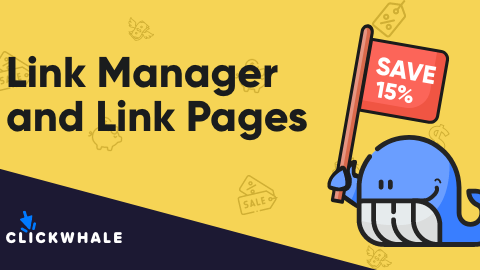Cómo crear una página de enlace biológico para compartir el contenido de su blog
Publicado: 2024-04-10¿Quieres aprender a crear una página de enlace de biografía para tu blog de WordPress? Una página de enlace de biografía facilita la conducción del tráfico desde las redes sociales y otras plataformas a su sitio web.
Existen varias plataformas de terceros que puede utilizar; sin embargo, existen algunas ventajas claras al crear uno en WordPress (que veremos a continuación).
Continúe leyendo para obtener más información sobre qué es un enlace en la página de biografía, por qué necesita uno y cómo puede crear uno para comenzar a generar tráfico de regreso a su sitio web.
¡Vamos a sumergirnos!
¿Qué es un enlace en la página de biografía?
Una página de enlace de biografía es una página de su sitio web con múltiples enlaces. Estas páginas suelen estar optimizadas para dispositivos móviles, ya que uno de sus usos principales es vincular a la página desde sus perfiles de redes sociales.
Si ha pasado algún tiempo en Instagram, probablemente ya haya visto algunas de estas páginas.
Aquí hay un ejemplo de cómo se ve un enlace en la página de biografía:
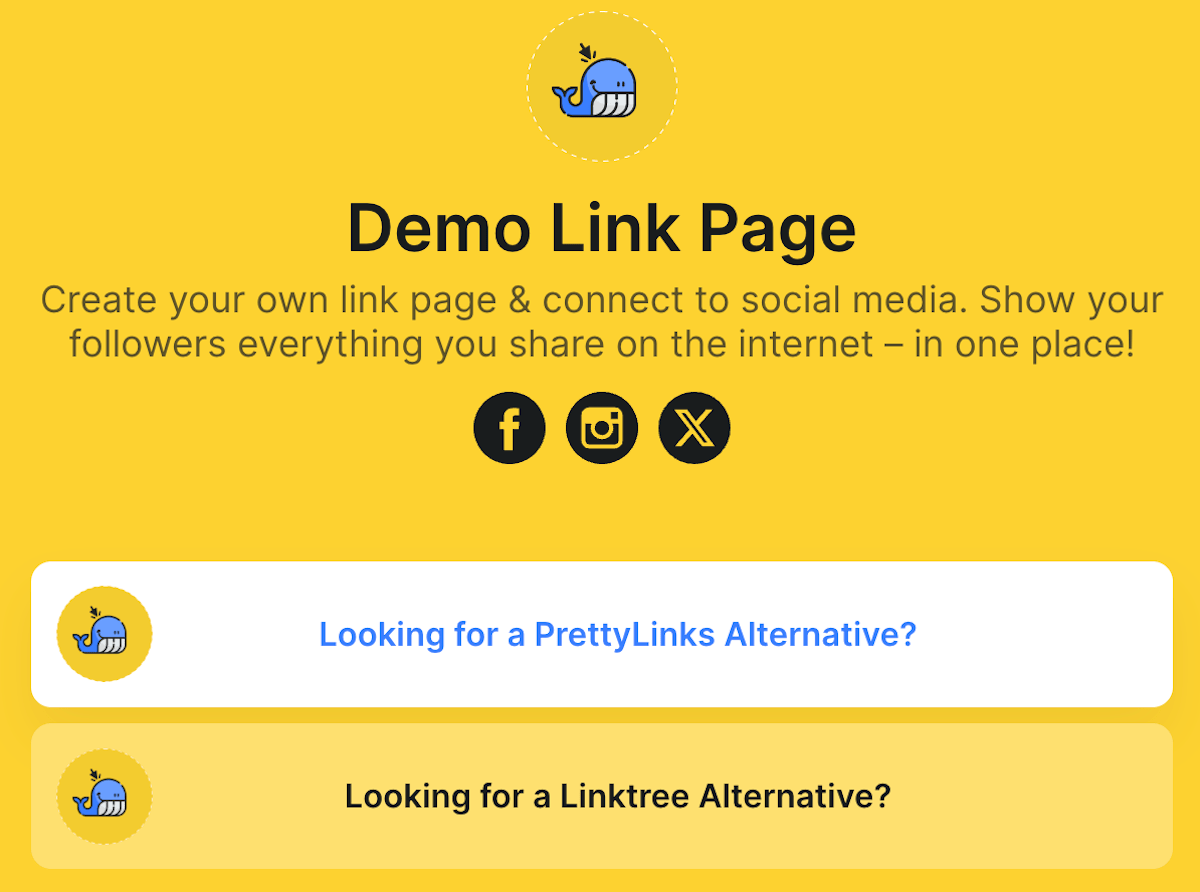
¿Por qué se utilizan enlaces en las páginas de biografía?
Los enlaces en las páginas de biografía comenzaron debido a las limitaciones en las plataformas de redes sociales. En casi todas las plataformas, solo puedes compartir un enlace. Pero, ¿qué pasa si tienes varios blogs, sitios web o cursos en línea a los que deseas vincularlos a la vez?
Ahí es donde entran las páginas de enlaces de biografía.
En lugar de limitarse a un solo enlace, puede compartir un enlace con todo lo que desee resaltar.
Esto le brinda más libertad creativa y puede probar la ubicación de los enlaces para ver cuál responde mejor su audiencia.
A continuación se muestran algunos ejemplos de los tipos de enlaces que puede incluir:
- Las publicaciones recientes de su blog para generar más tráfico
- Landing pages para vender tus productos
- Tu tienda online (si tienes una tienda WooCommerce)
- Enlaces de afiliados personalizados
- Su página de suscripción al boletín por correo electrónico
Beneficios de utilizar un enlace de WordPress en la página de biografía
El objetivo final de una página de enlaces de biografía es atraer tráfico a su sitio web, publicaciones de blog y ofertas.
Estas son algunas de las razones principales por las que los propietarios de sitios eligen crear esta página en WordPress en lugar de utilizar una herramienta de terceros.
- Reconocimiento de dominio. Al crear esto como una página en su sitio, puede usar la misma URL en lugar de una URL aleatoria que ofrecen otras herramientas.
- Mejorar el SEO. Dado que es parte de su sitio web, esta página tendrá vínculos de retroceso desde sus perfiles sociales y puede optimizarse para los motores de búsqueda.
- Reducir las preocupaciones sobre la privacidad. Los datos analíticos y de usuario no se almacenarán ni compartirán con herramientas o proveedores de terceros.
Cómo crear una página de enlace biológico en WordPress para compartir las publicaciones de su blog
Ahora que comprende qué son las páginas de enlaces de biografía y por qué son esenciales, veamos cómo puede crear su propia página de enlaces en WordPress.
La forma más sencilla de hacerlo es con el complemento ClickWhale. Este complemento hace que crear un enlace en la página de biografía sea tan simple como arrastrar y soltar. Además, tiene control total sobre la apariencia de su página de biografía y obtiene acceso a estadísticas detalladas de la página.
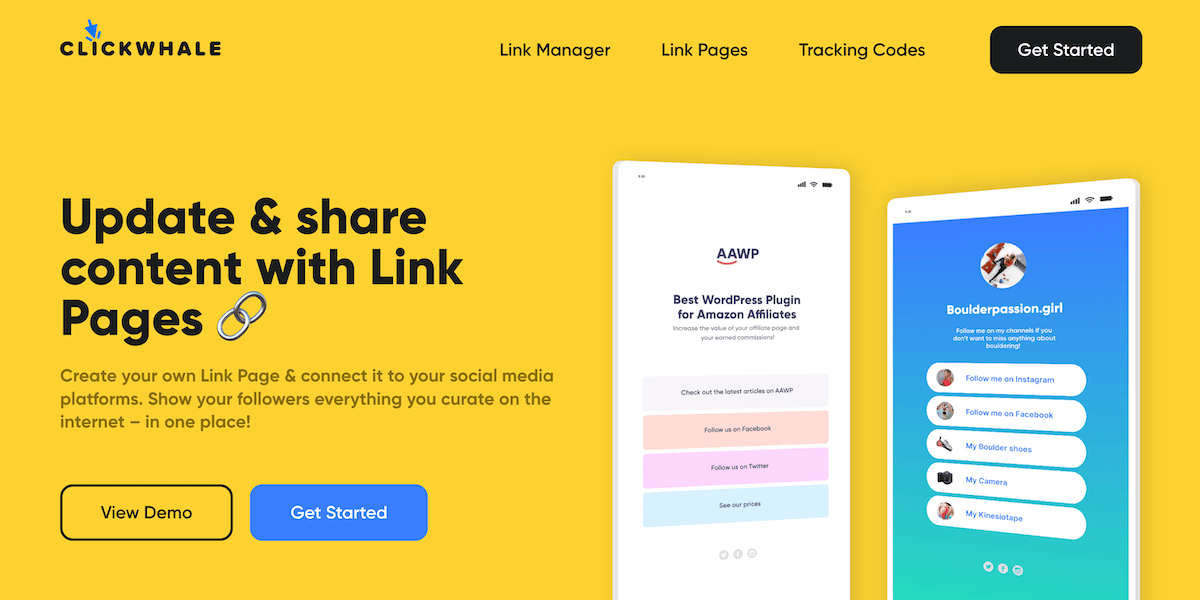
Si desea probar el complemento para tener una mejor idea de cómo funciona, consulte la demostración gratuita en vivo. Puede jugar con cada función del complemento como si estuviera disponible en su sitio.
Paso 1. Instale y active un complemento Bio Link
Lo primero que debes hacer es instalar el complemento ClickWhale. Una vez instalado y activado, haga clic en la opción de menú ClickWhale para abrir la página principal del complemento.
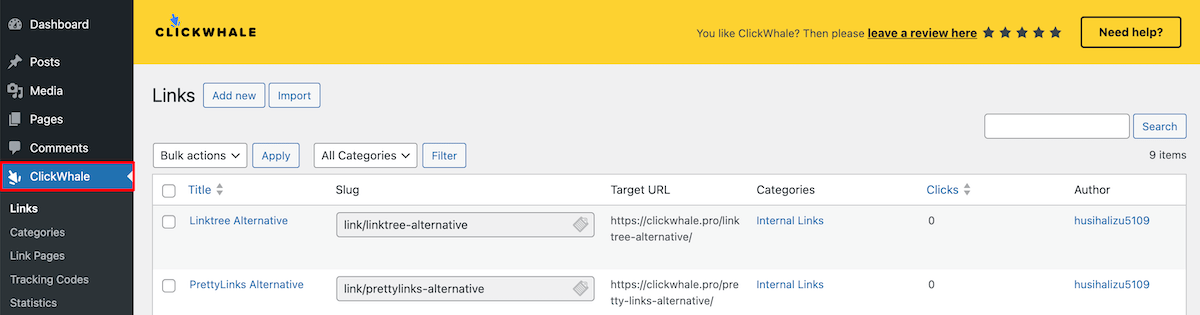
Nota: Para este tutorial, utilizamos la versión pro de ClickWhale. Una versión gratuita del complemento te permite crear una página de enlace de biografía simple. Sin embargo, no obtiene acceso a potentes opciones de personalización ni al feed automatizado de publicaciones del blog.
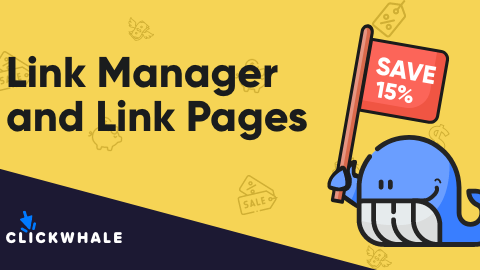
Paso 2. Crea una nueva página de enlace biológico
Para crear una nueva página de enlace de biografía, haga clic en la opción de menú Enlace de páginas y haga clic en el botón Agregar nuevo .
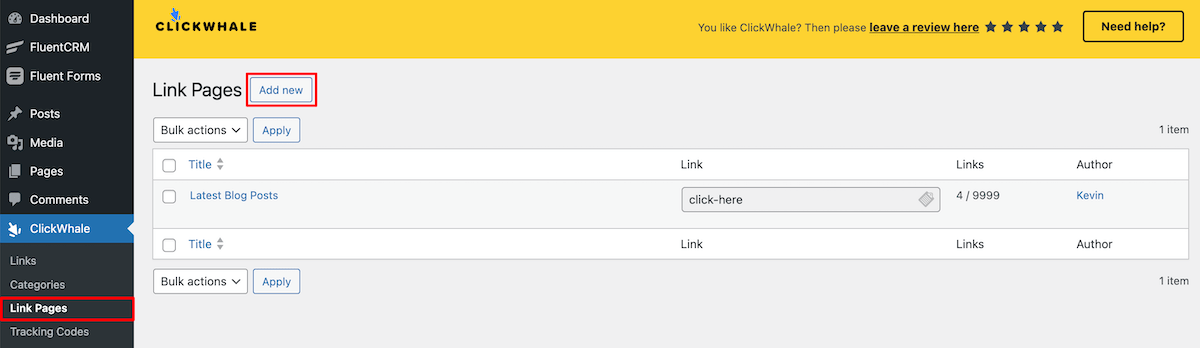
Esto lo llevará a la pantalla de personalización de la página de enlace de biografía. Incluye un generador de arrastrar y soltar, para que puedas crear tu página fácilmente.
Paso 3. Agregue publicaciones de blog a su página de enlace de biografía
Lo primero que haremos será arrastrar sobre el bloque Publicar . Aquí puede seleccionar la publicación del blog a la que desea vincular, crear un título personalizado, agregar un subtítulo y agregar una imagen, ícono o emoji.
Si desea agregar publicaciones de blog adicionales, simplemente repita el proceso.
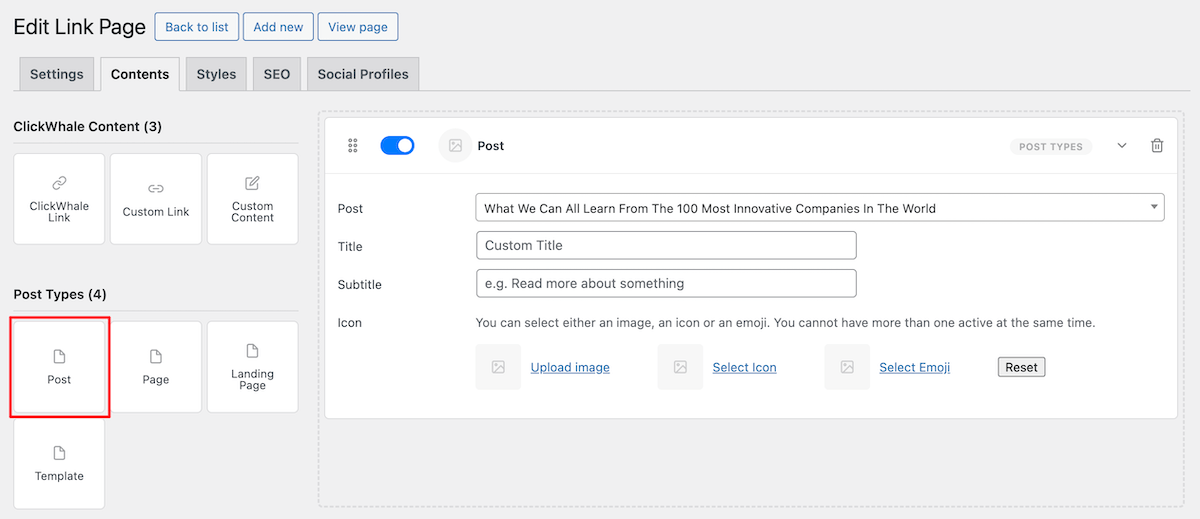
La versión pro viene equipada con un bloque de alimentación de publicaciones de blog que mostrará automáticamente las publicaciones de blog más recientes. Puede seleccionar la cantidad de publicaciones, la categoría, el estilo de diseño y elegir mostrar u ocultar el título.


Más allá de mostrar publicaciones de blog a las que deseas dirigir el tráfico, encontrarás muchos otros tipos de contenido que puedes agregar, como:
- Enlaces personalizados a su sitio u otras plataformas
- Contenido personalizado con título, subtítulo y texto.
- Páginas y páginas de destino que ha creado en su sitio web
- Enlaces a otros perfiles sociales (solo versión pro)
Una vez que haya agregado su contenido y enlaces, asegúrese de hacer clic en el botón Guardar en la parte inferior de la página.
Paso 4. Personaliza la apariencia de tu página de enlace biológico
Puede personalizar la apariencia de su enlace en la página de biografía haciendo clic en la pestaña de navegación Estilos .
En esta pantalla puedes personalizar la apariencia de tu página de biografía para que coincida mejor con tu marca.
Estos son algunos de los elementos de la página que puede personalizar:
- El color del texto de la página.
- Color de fondo
- Color de tus enlaces
- Configuración de desplazamiento del enlace
A medida que realice cambios, los verá aplicados en tiempo real en la página de ejemplo en el lado derecho de la pantalla.
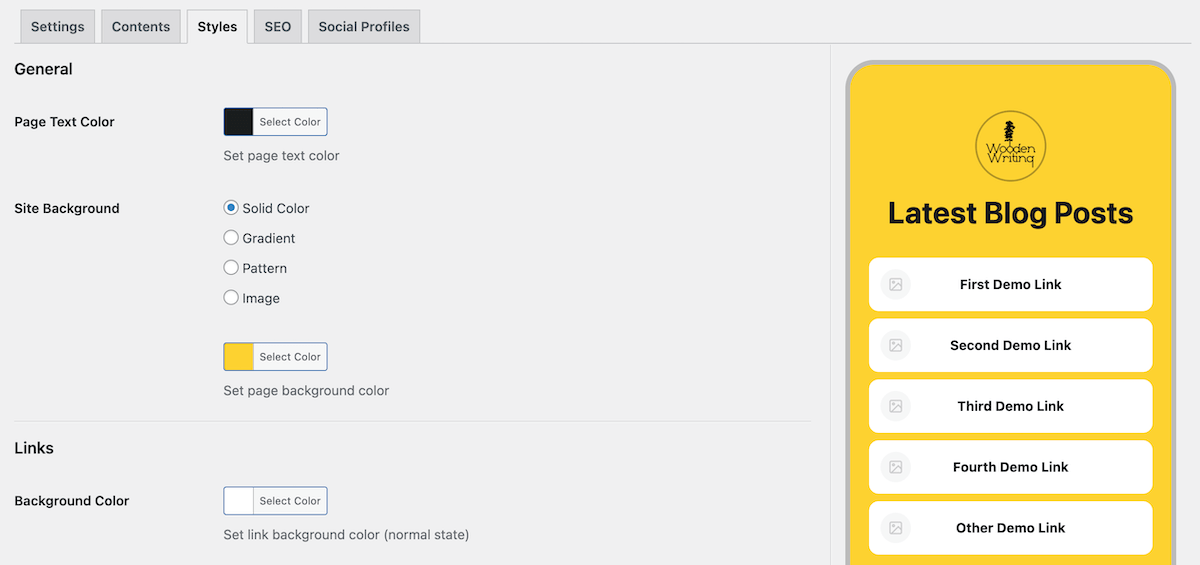
Configuración de página de enlace
Al hacer clic en la pestaña de navegación Configuración , accederá a la configuración general de la página que creó.
Aquí puede agregar algunos elementos de marca para toda la página, por ejemplo:
- Añade un título y una descripción para la página.
- Agregar un slug de URL personalizado
- Cargue un logotipo y elija el estilo del logotipo.
- Agregar un menú legal (política de privacidad y divulgación legal)
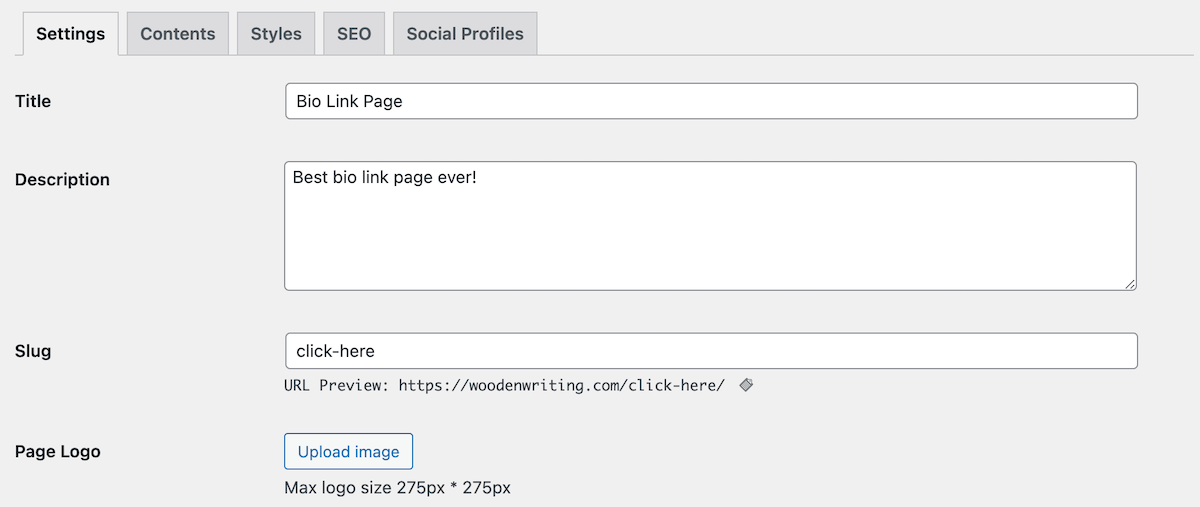
Configuración de SEO
Al hacer clic en la pestaña del menú SEO , accederá a la configuración de SEO para esa página. Una ventaja importante de crear su página de biografía con WordPress es que también puede clasificar y captar tráfico en los motores de búsqueda.
Puede personalizar el título SEO, la descripción y el meta de los robots para controlar lo que desea indexar.
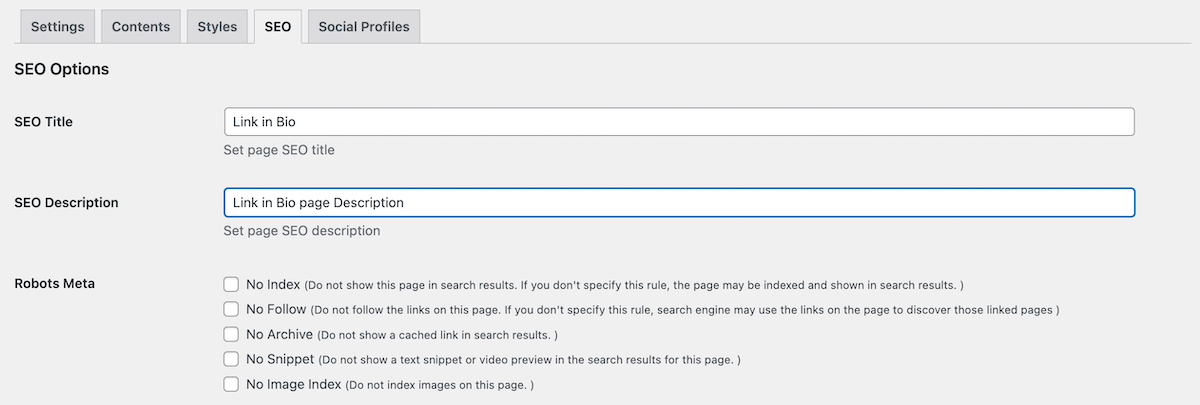
En la sección de gráficos abiertos, puede agregar datos de gráficos abiertos para la página, lo que ayudará a que su contenido se muestre mejor en los sitios de redes sociales.
Perfiles de redes sociales
Finalmente, puede agregar enlaces a sus otros perfiles de redes sociales para ayudar a hacer crecer estas cuentas y conectarse con sus seguidores en otras plataformas que utilizan.
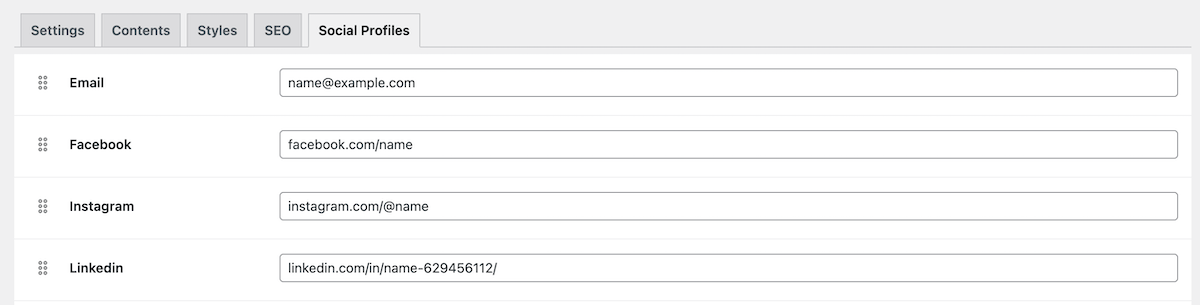
Recuerde, este bloque solo está disponible para usuarios del complemento profesional ClickWhale.
Paso 5. Agregue el enlace a las redes sociales y otras plataformas
Una vez que haya personalizado la página de enlace, puede agregar el enlace a sus perfiles de redes sociales y a cualquier otro lugar en línea donde desee compartirlo.
Ahora, cuando los visitantes hacen clic en el enlace, en lugar de ser dirigidos a una sola página, pueden ver su enlace en la página de biografía y decidir la acción que desean realizar.
Paso 6. Verifique las estadísticas de la página de biografía de su enlace
Una vez que haya compartido su enlace y haya comenzado a recibir tráfico, puede monitorear las estadísticas de su página, que muestran con qué frecuencia se hace clic en sus enlaces y qué enlaces son los más populares.
Esto le ayudará a comprender mejor a su audiencia y los tipos de contenido que consideran más valiosos para que pueda mejorar su experiencia de usuario, sus conversiones e incluso sus ventas.
Para acceder a las estadísticas de su página, haga clic en Estadísticas y luego en Páginas de enlaces . Aquí verá un desglose detallado de la cantidad de vistas que reciben sus páginas de enlaces.
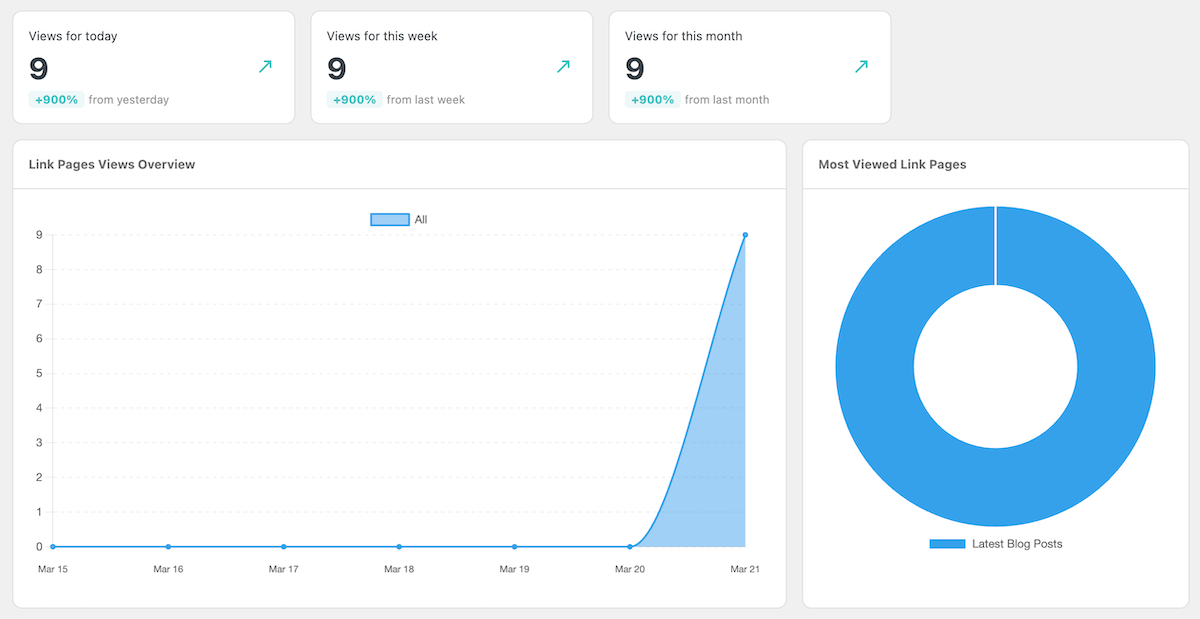
¡Eso es todo!
A estas alturas deberías tener tu propia página de enlaces de biografía que esté lista para comenzar a dirigir tráfico a tu blog de WordPress y otras páginas importantes de tu sitio.
ClickWhale hace que la creación de una página de enlaces de biografía sea tan simple como arrastrar y soltar algunos bloques y usar las opciones de personalización integradas para hacer coincidir la página con su marca.
Ahora, puede utilizar varias herramientas de terceros para crear un enlace en la página de biografía. Sin embargo, el uso de una herramienta como ClickWhale le permite crear la página en su sitio, de modo que obtenga beneficios de SEO, elimine las preocupaciones de privacidad y pueda usar su URL.
Hay una versión gratuita y premium del complemento disponible para crear su página de enlaces de biografía. La versión gratuita te permite crear una página de biografía simple donde deberás agregar enlaces manualmente a tus publicaciones. La versión premium ofrece un feed de publicaciones de blog automatizado, opciones de personalización avanzadas y más control sobre la página de enlaces de su biografía.